二、无线网络连接(Wi-Fi)
方法1:通过打印机控制面板设置
先进入打印机的菜单,找到“网络/Wi-Fi 设置”。接着选您自己的 Wi-Fi 网络,把密码输进去完成连接。然后在电脑上添加打印机:
Windows:打开“设置”“蓝牙和其他设备”“打印机和扫描仪”,点击“添加设备”。或者通过“控制面板”“设备和打印机”“添加打印机”。
macOS:进到“系统偏好设置”“打印机与扫描仪”,点击“ ”,从网络里选您要的打印机。
方法2:WPS一键连接(需路由器支持)
按下路由器的 WPS 按钮。在打印机上把 WPS 功能启用(一般在网络设置那里)。然后等着它们自动连接就行。
方法3:通过电脑配置网络打印机
得保证打印机和电脑在同一个局域网里。在电脑上输入打印机的 IP 地址(这个得提前在打印机的设置里查看):
Windows 系统:打开控制面板 添加打印机 选择“按 IP 地址添加”。
蛇年新讯
macOS 系统:添加打印机的时候选择 IP 选项,把地址输入进去之后安装驱动。
三、蓝牙连接(仅支持蓝牙打印机)
打开打印机的蓝牙功能。在电脑上启用蓝牙并搜索设备:
Windows:打开设置 蓝牙和其他设备 添加蓝牙设备。
macOS:打开系统偏好设置 蓝牙 配对打印机。
配对成功后,添加为默认打印机。
四、共享网络打印机(局域网内多台电脑使用)
将打印机连接到主电脑(通过USB或Wi-Fi)。开启共享:
Windows:控制面板 设备和打印机 右键打印机 共享。
macOS:系统偏好设置 共享 勾选 打印机共享。
其他电脑通过局域网搜索并添加共享的打印机。
常见问题排查
打印机未识别:检查USB线或网络连接是否正常。重启打印机和电脑。
驱动安装失败:从打印机官网下载最新驱动。
无线连接不稳定:确保打印机和路由器距离较近,避免信号干扰。
根据你的打印机型号和需求,选择最适合的连接方式即可。如有问题,可查阅打印机手册或联系品牌客服获取进一步支持。对此大家是怎么看的,欢迎关注我“创业者李孟”和我一起交流!
蛇年新讯返回搜狐,查看更多